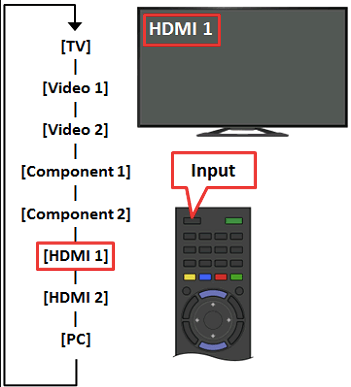업데이트: 2021년 5월 30일

새 TV를 구입하면 동축 커넥터가 없을 가능성이 큽니다. 여러 개의 HDMI, USB 및 구성 요소 커넥터가 있을 수 있지만 동축 케이블은 없습니다. 동축 케이블만 출력하는 구형 케이블이나 위성 박스가 있는 경우 둘을 연결하는 데 문제가 있을 수 있습니다.
동축 케이블이 약간 구식이라고 생각할 수도 있지만 오늘날에도 여전히 사용하는 우수한 장치가 많이 있습니다. 여전히 구형 VHS 플레이어나 구형 게임 콘솔을 사용하거나 안테나를 사용 중이든 상관없이 사용할 수 있는 옵션이 많이 있습니다. 이 기사에서는 기존 기술을 최신 장치와 호환되도록 하는 옵션을 안내합니다.

AV 연결 유형
일부 사용자에게는 명백한 실수로 보일 수 있지만 수신기의 출력을 완전히 고려하지 않는 것은 쉬운 실수입니다. 수년 동안 동축은 기본 출력이었고 최근에야 SCART 또는 HDMI로 완전히 대체되었습니다. 많은 케이블 및 위성 수신기는 동축 케이블, SCART 및 HDMI와 함께 제공됩니다. 일부는 순전히 동축이었습니다.
동축 연결
동축 케이블은 19년 언젠가 발명되었습니다.일라디오 신호를 전달하는 세기. 절연 및 차폐로 둘러싸인 2층의 구리 코어로 구성됩니다. 이 아이디어는 간섭을 최소화하면서 아날로그 신호를 전달하는 것이었습니다. 이 기술은 최근까지 처음에는 라디오와 전신에서, 그 다음에는 TV, 그 다음에는 광대역에서 사용되었습니다. 그것은 점차 더 빠른 전송 속도를 제공하는 광섬유 또는 기타 기술로 대체되었습니다.
iPhone에서 삭제 된 텍스트를 검색하는 방법
동축 케이블이 절연되어 있더라도 신호는 자주 반복되어야 하며 거리에 따라 데이터가 손실될 수 있습니다. 동축은 당시 그 어떤 것보다 월등하고 저렴하고 사용하기 쉽기 때문에 인기가 있었습니다. 내구성도 아주 좋았습니다. Fiber는 더 빠르고 한 번에 더 많은 데이터를 전송할 수 있습니다. 섬유는 더 많은 선행 투자가 필요하지만 유지 관리가 덜 필요합니다.
HDMI
HDMI , 또는 고화질 멀티미디어 인터페이스는 가정에서 동축 케이블을 대체하는 최신 제품입니다. 고화질 또는 초고화질 방송에 가능한 최대 데이터량으로 기기간 신호 전달에 사용된다. 오디오도 전달할 수 있습니다. HDMI는 일본 TV 제조업체에서 화질 개선을 위해 개발했으며 매우 잘 작동합니다.
HDMI는 순전히 디지털이므로 손실에 대해 절연되어 있으며 거리에 따라 자주 반복할 필요가 없습니다. 동일한 크기에 대해 더 많은 데이터를 더 빠른 속도로 전송할 수 있습니다. 디지털 전송은 올바른 구성을 사용하면 간섭에 영향을 받지 않으므로 많은 장치와 WiFi 네트워크가 있는 바쁜 가정에서 매우 유용합니다.

올바른 동축-HDMI 어댑터 선택
동축 케이블을 HDMI로 또는 그 반대로 변환할 수 있는 몇 가지 방법이 있습니다. 연결하려는 장치에 따라 한 옵션이 다른 옵션보다 더 잘 작동할 수 있습니다. 어느 쪽이든, 모든 것이 연결되고 제대로 작동하려면 업그레이드된 장비가 필요합니다. 그러나 장비 요구 사항은 연결하려는 장치에 따라 다릅니다. 분해해 보겠습니다.
1. 무선(OTA)-HDMI 변환기

출처: Amazon.com
TV에 동축 케이블이 있고 동축 입력이 없는 실내/실외 안테나가 있는 사용자의 경우 간단한 OTA 동축-HDMI 어댑터가 필요하며 가격은 -입니다. 케이블TV처럼 공중파 신호를 암호화하지 않아 주요 변환 부품이 필요하지 않아 가격이 저렴하다.
컴퓨터가 Windows 10으로 업데이트되는 것을 중지하는 방법
2. 위성/케이블 TV 박스 동축-HDMI 변환기

출처: Amazon.com
케이블 제공업체에 따라 수신기에 동축 출력만 있는 경우 교체해야 합니다. 위성 또는 케이블 박스의 RCA 출력이 실패한 경우 변환기가 필요할 수도 있습니다. SCART 또는 HDMI 출력을 포함하지 않는다는 것은 위성/케이블 상자가 최대 25년 동안 사용할 수 있으므로 교체해야 함을 의미합니다. 그러나 제대로 작동하거나 서비스 공급자가 업그레이드 비용을 청구하려는 경우 최선의 선택이 아닐 수 있습니다.
위성 또는 케이블 TV 동축-HDMI 변환기에는 복조가 포함되어야 하므로 가격이 0 이상입니다. 동축 TV 신호는 TV의 채널 3 또는 4로 출력되는 무선 주파수(RF) 변조를 사용합니다. 또한 케이블 박스 및 위성 접시는 동축 케이블을 통과하는 암호화된 신호를 사용합니다. 따라서 변환기에도 암호 해독 기술이 있어야 합니다. 이러한 유형의 동축-HDMI 변환기는 찾기가 어렵습니다. 특히 사용자의 요구에 맞지 않는 유사한 옵션이 모두 있는 경우에는 더욱 그렇습니다. 케이블 TV 동축 복조기를 HDMI 변환기로 찾으십시오.
3. VCR/오래된 게임 콘솔을 HDMI로 변환하는 변환기
VCR 및 구형 게임 콘솔은 HDMI 출력이 존재하지 않았기 때문에 사용하지 않았습니다. 따라서 RCA 또는 NTSC 동축-HDMI 변환기가 필요합니다. 그러나 RF 신호를 HDMI 출력으로 변환하려면 복조기가 필요합니다. 이 시나리오는 HDMI 동축 케이블 TV에 사용되는 것과 동일한 100달러 이상의 변환기 중 하나가 필요하다는 것을 의미합니다.
실제로 동축을 HDMI로 변환하는 방법
HDMI-HDMI 연결로 업데이트된 장치를 얻을 수 없는 경우 다음 단계를 사용하여 동축에서 HDMI로의 변환을 완료하십시오.
- 소스의 동축을 컨버터의 동축 입력 연결에 연결합니다.
- HDMI 케이블을 컨버터의 HDMI 출력에 삽입합니다.
- HDMI 케이블의 다른 쪽 끝을 HDTV에 연결합니다.
- 두 장치(소스 및 TV)가 모두 켜져 있는지 확인합니다.
- 동축 신호를 수신하려면 컨버터 박스를 채널 3 또는 4로 설정하십시오.
- HDTV를 올바른 HDMI 입력으로 설정하십시오.
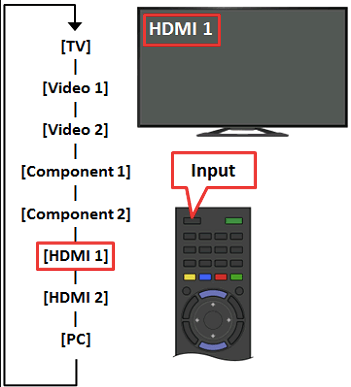
OTA 안테나 동축-HDMI 변환기 또는 케이블 TV/위성 복조기-HDMI 변환기가 필요하든 위의 프로세스는 동일합니다.
자주 묻는 질문
동축과 HDMI 중 어느 것이 더 낫습니까?
사용자가 밝은 색상의 동축 커넥터를 보고 느끼는 향수를 제외하고 일상적인 사용자는 동축에서 HDMI로 전환하는 이점을 누릴 수 있습니다. 후자는 더 강력하고 빠른 연결을 제공하여 비디오 및 오디오 품질을 향상시킵니다. HDMI 케이블은 동축 케이블이 2개 이상인 것과 달리 단 1개의 연결만 필요하므로 사용하기 쉽고 시각적으로 더 매력적입니다.
오늘날에도 동축 케이블이 사용됩니까?
예, 일부 TV 안테나 장비는 오늘날까지 여전히 케이블을 사용합니다. 코드를 끊었지만 여전히 지역 채널을 원하는 사람들을 위해 동축 케이블은 여전히 일상 생활의 일부이므로 TV에서 네트워크 콘텐츠를 즐기려면 변환기가 필요합니다.